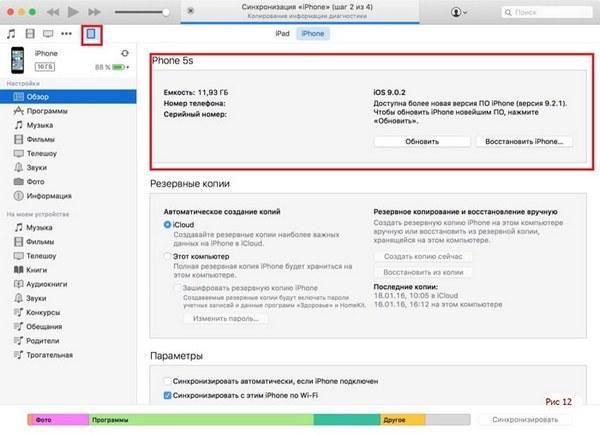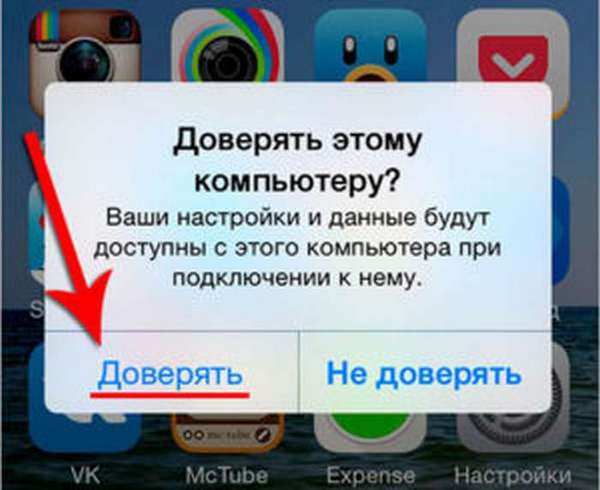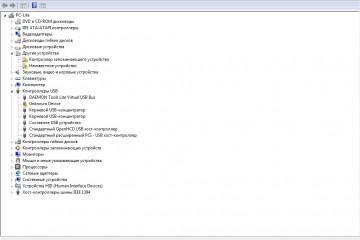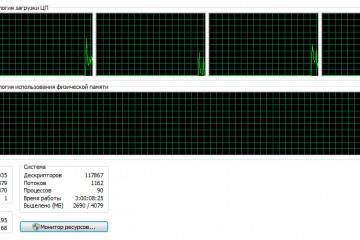Почему компьютер не видит айфон в Айтюнсе по USB
Содержание:
Одна из проблем, с которой сталкиваются владельцы гаджетов семейства Эпл, в том, что компьютер не видит айфон. Проблему с ноутбуками, работающими под управлением операционных систем Виндовс и Мак, можно отрегулировать, при условии точного выполнения инструкций. Если ни один способ ее не решает, то пользователю придется обращаться в ближайший сервисный центр.
Почему компьютер не видит айфон
К актуальным ответам на вопрос, почему домашний компьютер не видит айфон, является отсутствие присоединения к приложению айтюнс. Для его решения достаточно подтверждения соединения и внесение устройства в список доверенных.
Если и после этого проблема остается актуальной, то к ее источникам относят:
- неработоспособность USB-порта;
- устаревшие версии программного обеспечения;
- проблемные драйвера чипсетов материнской платы.
Персональный компьютер может не распознавать смартфон при нерабочем состоянии последнего. Он может быть отключен или не реагировать на нажатия клавиатуры. В этом случае нужно провести его принудительную перезагрузку: одновременное удержание кнопки «домой» (регулировка громкости в новых версиях) и «питания» до момента, когда начнет открываться логотип компании на дисплее. Процедура занимает около 10 секунд.
Грязь, видимые места изломов требуют очистки или замены поврежденной детали. Если отклонений нет, но проблема сохраняется, необходимо обратиться за профессиональной помощью в сервисный центр.
Компьютер не видит айфон через USB
При покупке гаджета каждый пользователь получает специальный соединительный шнур. Его функция заключается в соединении ноута через USB-порт. Он помогает проводить обмен между двумя устройствами музыкой, фотоснимками, программами и пр.
Компьютер не видит айфон через USB и не заряжается
При отсутствии признаков зарядки смартфона проблема может заключаться:
- в сломанном проводе – для проверки берут новый;
- загрязнении слота Lightning на мобильном – в нем может скопиться пыль и грязь, которую удаляют иглой;
- неработоспособности USB-разъёма на персональном компьютере – для решения вопроса достаточно переставить его в новое гнездо.
Самостоятельная реанимация нефункционирующего гаджета, отказывающегося включаться и заряжаться, может привести к его поломке.
Компьютер не видит iPhone через USB, но заряжается
При активной подзарядке смартфона он не всегда отображается в приложении в iTunes. Отклонение может быть связано с неверно установленным программным обеспечением. Но возможно присутствие и иных факторов:
- нефункционирующие драйвера на USB-устройстве;
- пользователь забыл включить «разрешить» на экране гаджета;
- поврежденный провод;
- устаревшие драйверы чипсетов.
Почему iTunes не видит iPhone
Если iTunes не видит iPhone, то необходимо выполнить ряд действий:
- Выключить оба устройства и заново их включить.
- Обновить приложение на персональном компьютере, работающего под управлением ОС Windows.
- Открыть программу, перейти из «справки» в «обновления».
В момент подключения не стоит отвлекаться на посторонние вопросы и игнорировать диалоговые окна, возникающие на экране компьютера. Через некоторое время система задаст вопрос, стоит ли доверять подключаемому девайсу. Действие обязательно нужно подтвердить.
Почему айфон не отображается на компьютере как диск
К первопричинам, из-за которых смартфон не определяется как съемный диск или флешка, относят:
- повреждение или использование неоригинального провода для того, чтобы подключиться;
- отсутствие доверия между устройствами;
- некорректная работа компьютера или смартфона;
- нарушения в функциональности программы iTunes;
- конфликт между другими подключенными девайсами.
Не видит айфон через Mac OS — что делать
При отсутствии связи нужно провести следующие шаги:
- После присоединения проверить разблокировку, на гаджете должна появляться надпись «домой».
- После нажатия и удерживания клавиши «Option» на Mac, необходимо пройти в основное меню и выбрать «информацию или отчет о системе».
- В расположенном с левой стороны списке найти «USB».
Не видит айфон через Windows — что делать
Инструкции по исправлению проблемы зависят от места загрузки программы iTunes.
Получение через магазин Microsoft Store
Для переустановки Apple Mobile Device USB Driver нужно отключить гаджет, разблокировать его и переместиться к экрану «домой». Если при повторном включении девайса активируется iTunes, то нужно его закрыть.
Дальше правой клавишей мыши щелкнуть по «пуску» и выбрать «диспетчера устройства». В нем отыскать подпункт «переносные устройства», найти присоединенный девайс и нажать правую кнопку мыши, наведя курсор на значок. В возникшем окне нажать на «обновление драйвера».
Из предложенных вариантов выбирают «автоматический поиск обновленных драйверов» и устанавливают ПО. По завершении процедуры переходят в основное меню, из него в «обновления и безопасность», затем – в «центр обновления» и проверяют наличие свежих обновлений. Завершающий шаг – открытие приложения iTunes.
Получение утилиты через официальную страницу Эпла
Для обновления Apple Mobile Device USB Driver устройство отключают от компьютера, проводят разблокировку и переходят на экран «домой». После повторного подсоединения гаджета всплывшее окно iTunes закрывают.
Для открытия пункта «выполнить» необходимо одновременно нажать на клавиши «Win» и «R». Во всплывшем окне вводят команду: %ProgramFiles%\Common Files\Apple\Mobile Device Support\Drivers. После нажимают «ок», правой кнопкой мыши кликают по файлу usbaapl64.inf или usbaapl.inf, выбирают действие «установить». Устройство отсоединяют от ПК, последний перезапускают. После повторного удавшегося подсоединения запускают iTunes.
iTunes не видит заблокированный iPhone
Пользователи часто сталкиваются с неприятной ситуацией отсутствия связи между утилитами на компьютере и девайсом. Почему iTunes не видит заблокированный iPhone? Пустой экран может быть связан с отсутствием синхронизации или процедурой, которая осуществлялась при помощи другого устройства. В результате необходимо провести полный сброс, при котором вся информация с паролем будет уничтожена.
Смартфон или айпод соединяют с компьютером через ЮСБ, проводят принудительную перезагрузку. После нее должно включиться самовосстановление и выбор вариантов. Нажимают на клавишу «восстановить» и ожидают окончания процесса. После проводят настройку как на новом аппарате.
Все действия в этом режиме не должны занимать больше 15 минут. Если программа не смогла уложиться в указанные сроки, то нужно будет заново проводить принудительную перезагрузку.
Как сделать компьютер доверенным
Отсутствие связи между смартфоном и персональным компьютером часто связано с невнимательностью пользователя. При возникновении на экране вопроса «доверять ли этому компьютеру», он дает отрицательный ответ, что в последствии приводит к блокировке содержимого мобильного устройства для приложения iTunes.
Предупреждения о доверии могут возникать при каждом подсоединении айпада или гаджета к устройству. Практика показывает, что существуют дополнительные нарушения, которые делают смартфон невидимкой для персонального компьютера.
Для решения вопроса необходимо провести обновление приложения до последней версии и переподключение мобильного устройства к компьютеру. Параллельно проводится изменение уровня доверия и перенастройка данных сети.
Чтобы скинуть информацию, необходимо сделать следующие шаги:
- Войти в основное меню.
- Перейти из «основных» в «сброс».
- Зайти в «сбросить геонастройки».
После окончания процесса откроется окно с надписью «доверие компьютеру».
Если такой подход не решил проблему, то разработчики советуют провести сброс настроек сети. Из главного меню переходят в «основные» и «сброс», перемещаются в «сбросить настройки сети». Пользователь должен помнить, что вместе с изменениями сотрутся все пароли, настройки и параметры VPN и APN, которыми пользовались раньше.
Если комп и смартфон не видят друг друга, то решение проблемы заключается в переустановке программного обеспечения, проверке целостности и работоспособности дата-кабеля. При правильном выполнении вышеуказанных инструкций вопрос удается решить, и пользователю не нужно идти в сервисный центр.